自從我們上次討論 ChromeOS 增強的分屏功能已經有一段時間了,但它們終於開始進入 ChromeOS 114 的 Beta 通道,無需任何設置、標記和調整,或更改以開始利用它們。如果您問我,這是一個必要的補充,我認為這將更有意義,尤其是當您看到它在平板電腦模式下如何在支持觸摸的設備上工作時.
現在不要誤會我的意思:桌面模式的設置也非常好。要查看所有佈局選項,只需將窗口展開按鈕懸停在最小化和關閉任何窗口頂部的按鈕。完成後,將出現一個小窗口,為您提供當前窗口的所有新選項。
一旦你選擇一個你想要的,你的窗口將動畫到那個大小和位置,並可以立即使用。前三個選項不言自明(一半、部分和全部),但是一旦您知道它的作用,第四個選項就非常棒了。單擊浮動選項將為您提供一個始終在頂部的窗口可以將其留在角落,用於放置您知道自己經常需要的東西。無論是消息傳遞應用程序、基於任務的應用程序還是其他應用程序,能夠快速地將任何窗口基本上固定在角落都是一個不錯的選擇,而且它保持在頂部這一事實使其成為一個非常有趣的選擇。
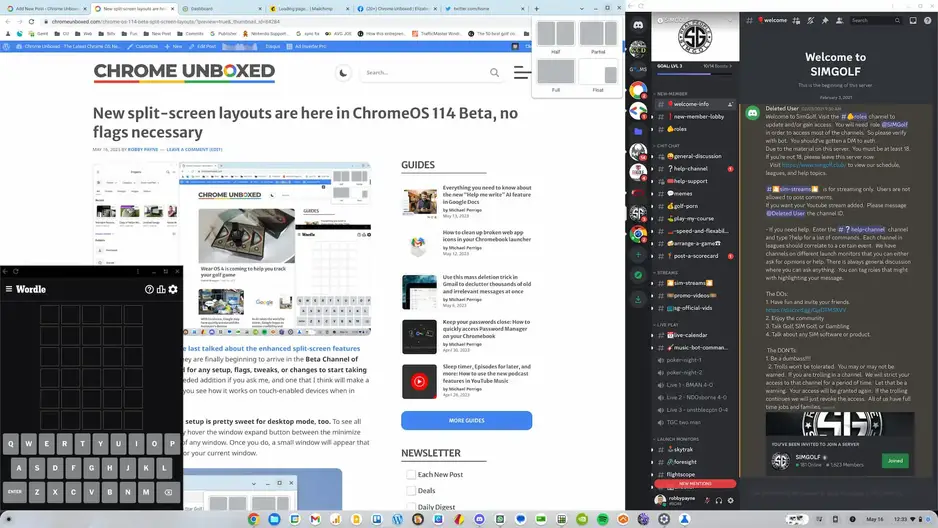
它在平板電腦模式下的工作原理
對於平板電腦模式,所有相同的選項都可用,但您只需從任何打開的窗口頂部向下滑動即可訪問它們。從相同的選項中選擇後,您的窗口將轉到您指定的位置,然後您可以在任何分屏窗口上向下滑動以更改這些方向。
浮動窗口在平板電腦模式下也有一些額外的標記。如果您選擇在 ChromeOS 平板電腦中將窗口拖放到浮動模式模式下,它會掉到角落並保持在頂部,但它也獲得了能夠隱藏的額外好處。在浮動窗口的頂部欄上滑動,它會從屏幕上消失,退出後可以通過留在屏幕邊緣的小按鈕重新調用。
總的來說,這是一種相當直觀的方式,可以為您的 Chromebook 添加一些額外的、預設的屏幕設置,而且整個東西看起來已經足夠好了,可能會在 6 月初出現當 ChromeOS 114 設置為進入穩定頻道時。我目前正在測試其他一些 Beta 版功能,但這是一項功能(以及 ChromeOS 114 中添加的所有新 Material You)可能會讓我一直處於 Beta 模式,直到 114 進入穩定頻道幾個星期。如果您已經在使用 ChromeOS Beta 114,請查看這篇文章並告訴我們您的想法。
